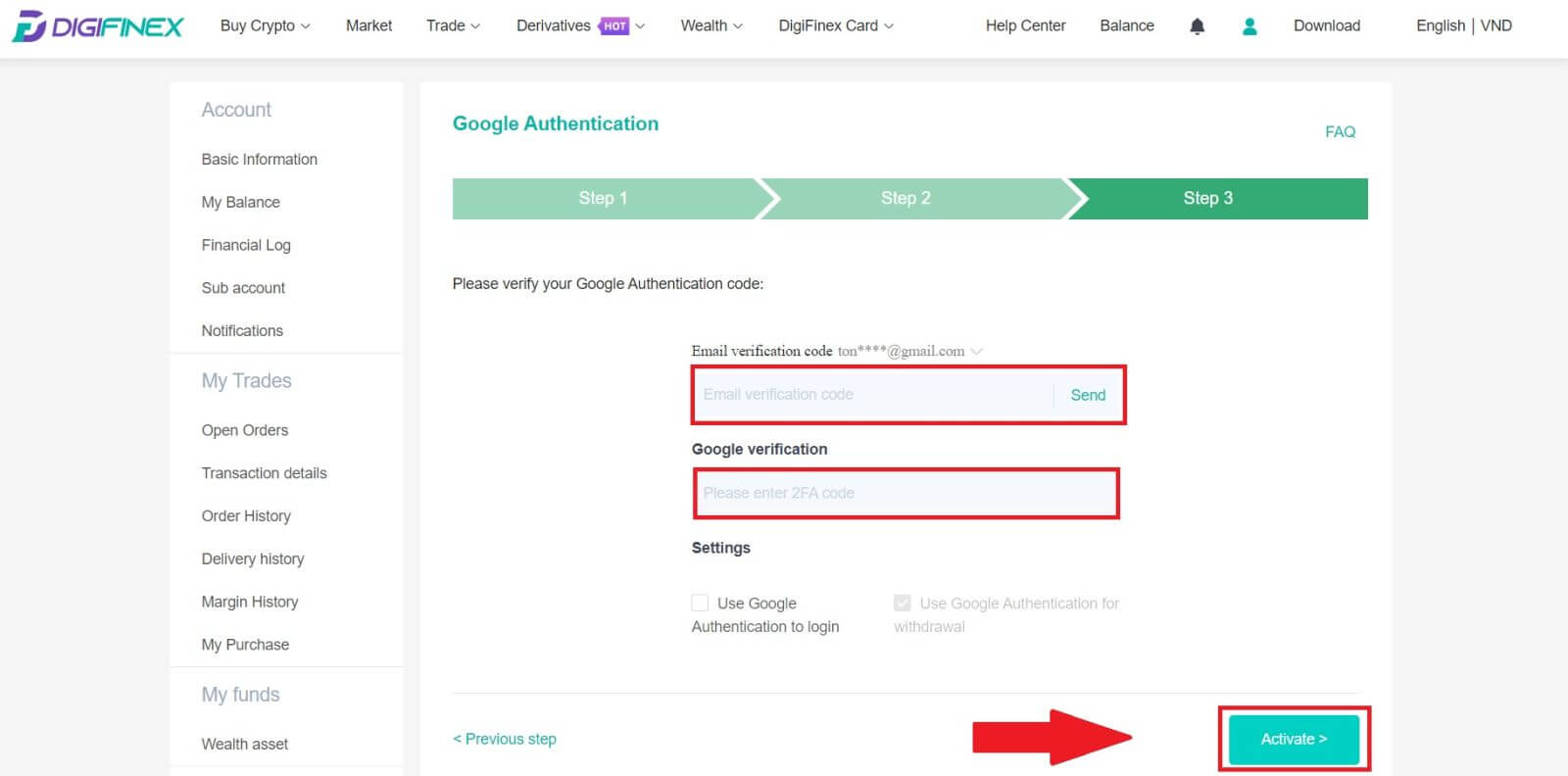Hoe u kunt inloggen op DigiFinex

Zo logt u in op DigiFinex
1. Ga naar de website van DigiFinex en klik op [Inloggen]. 2. Selecteer [E-mail] of [Telefoon]. 3. Voer uw e-mailadres/telefoonnummer en wachtwoord in. Lees en ga akkoord met de Servicevoorwaarden en het Privacybeleid en klik vervolgens op [ Inloggen ]. 5. Nadat u bent ingelogd, kunt u uw DigiFinex-account succesvol gebruiken om te handelen.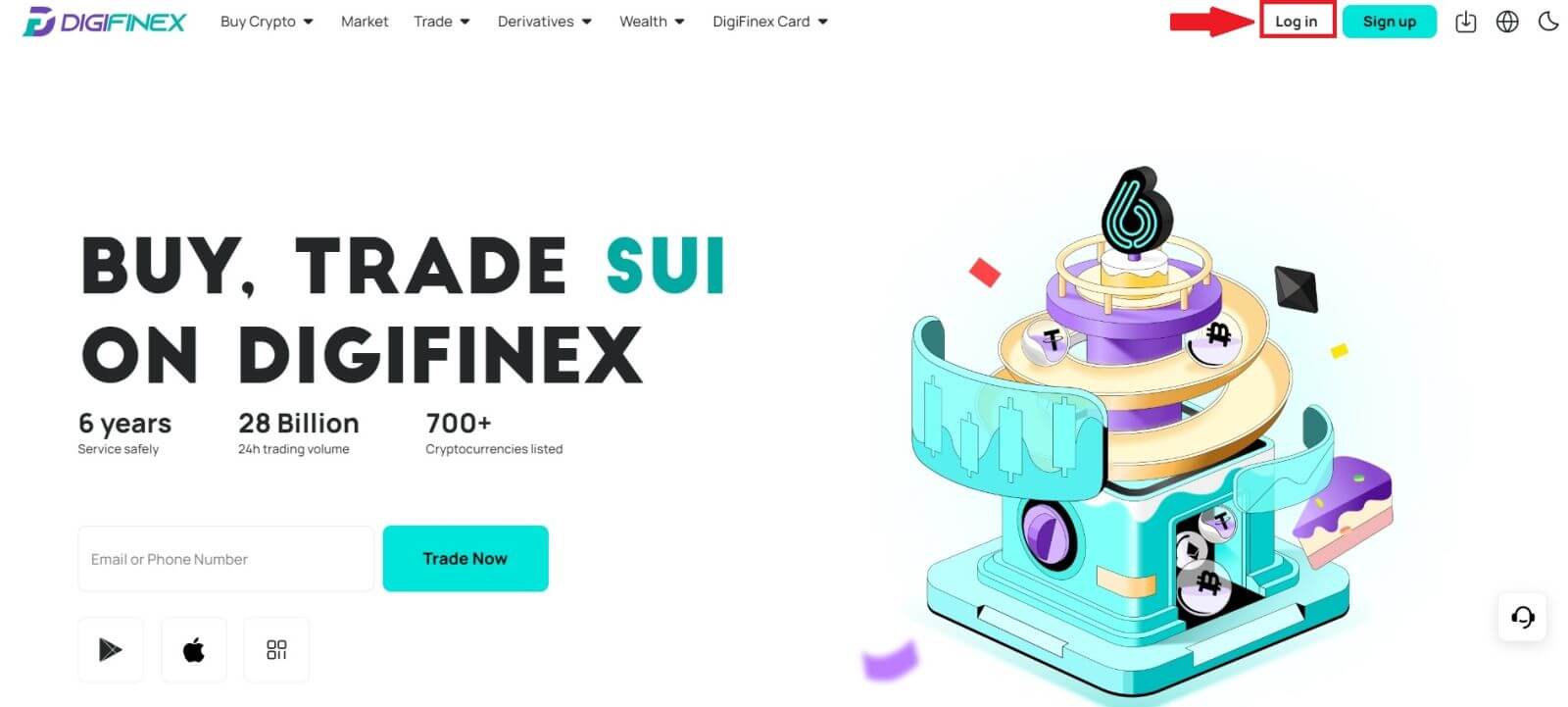
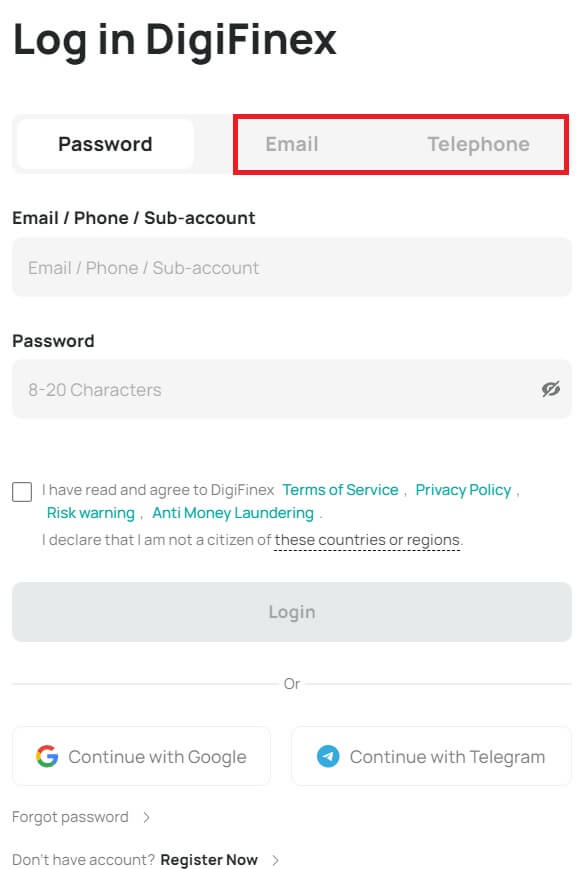
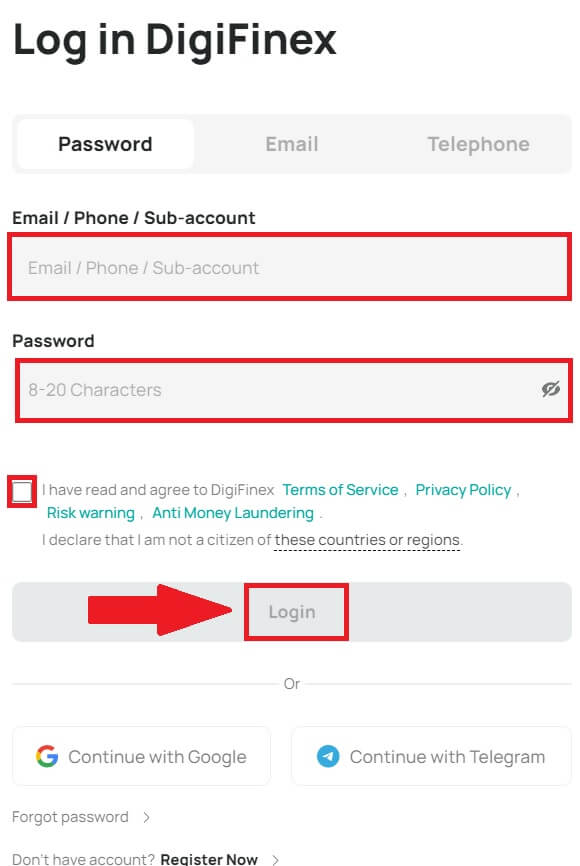
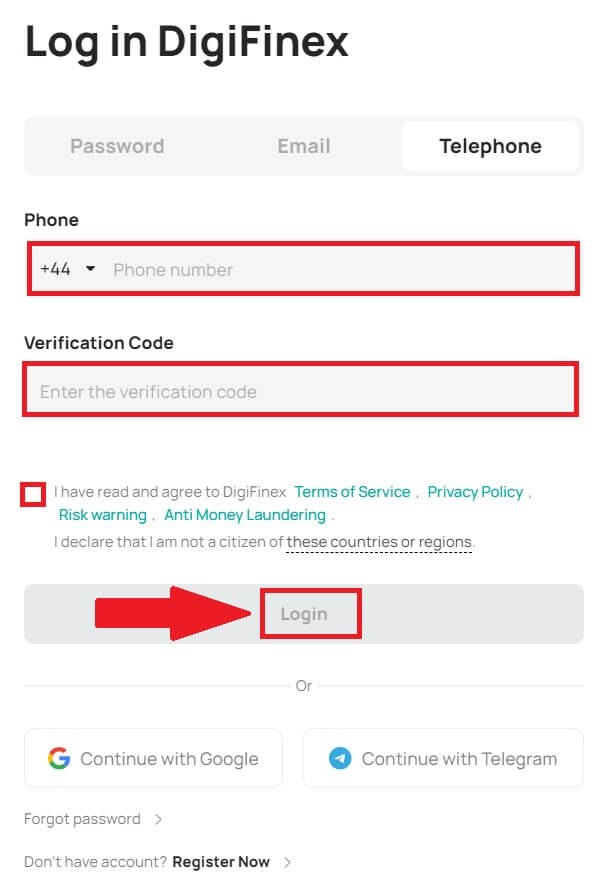
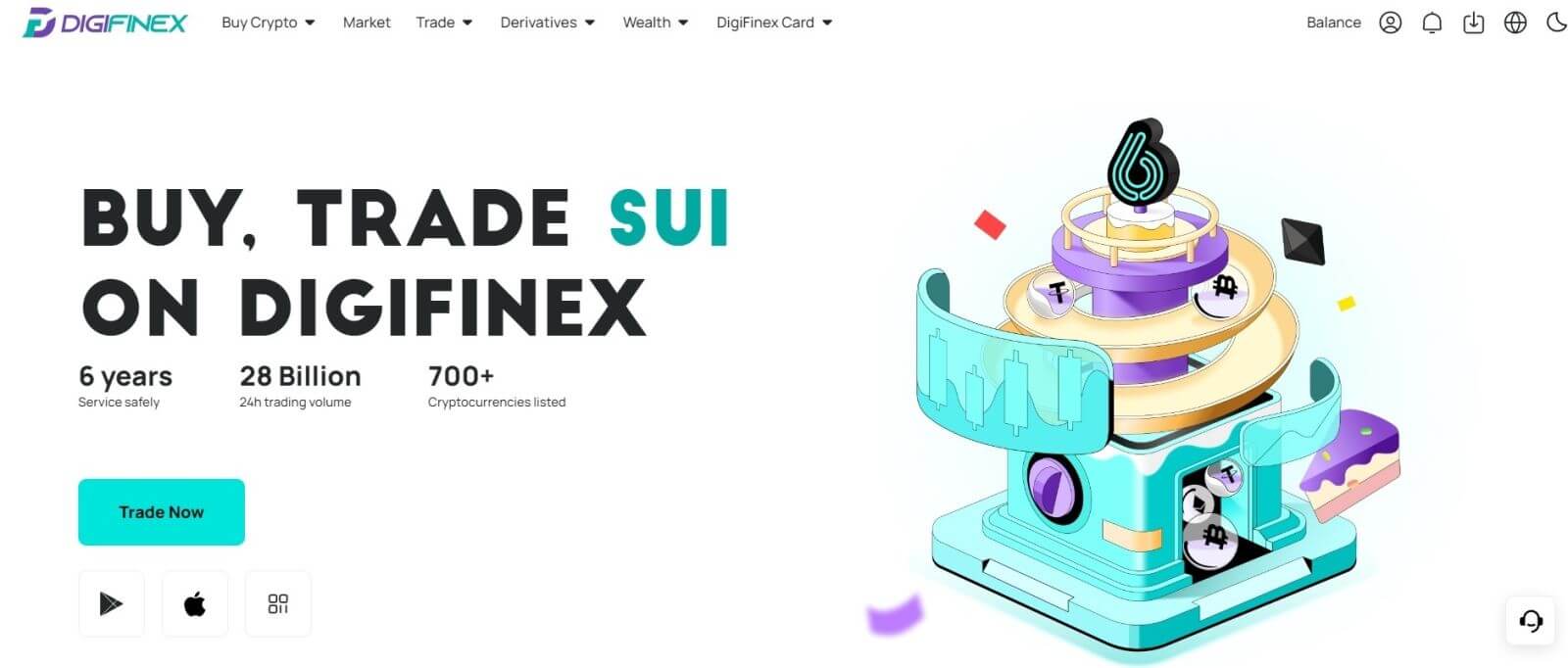
Zo logt u in op DigiFinex met uw Google-account
1. Ga naar de website van DigiFinex en klik op [ Inloggen ].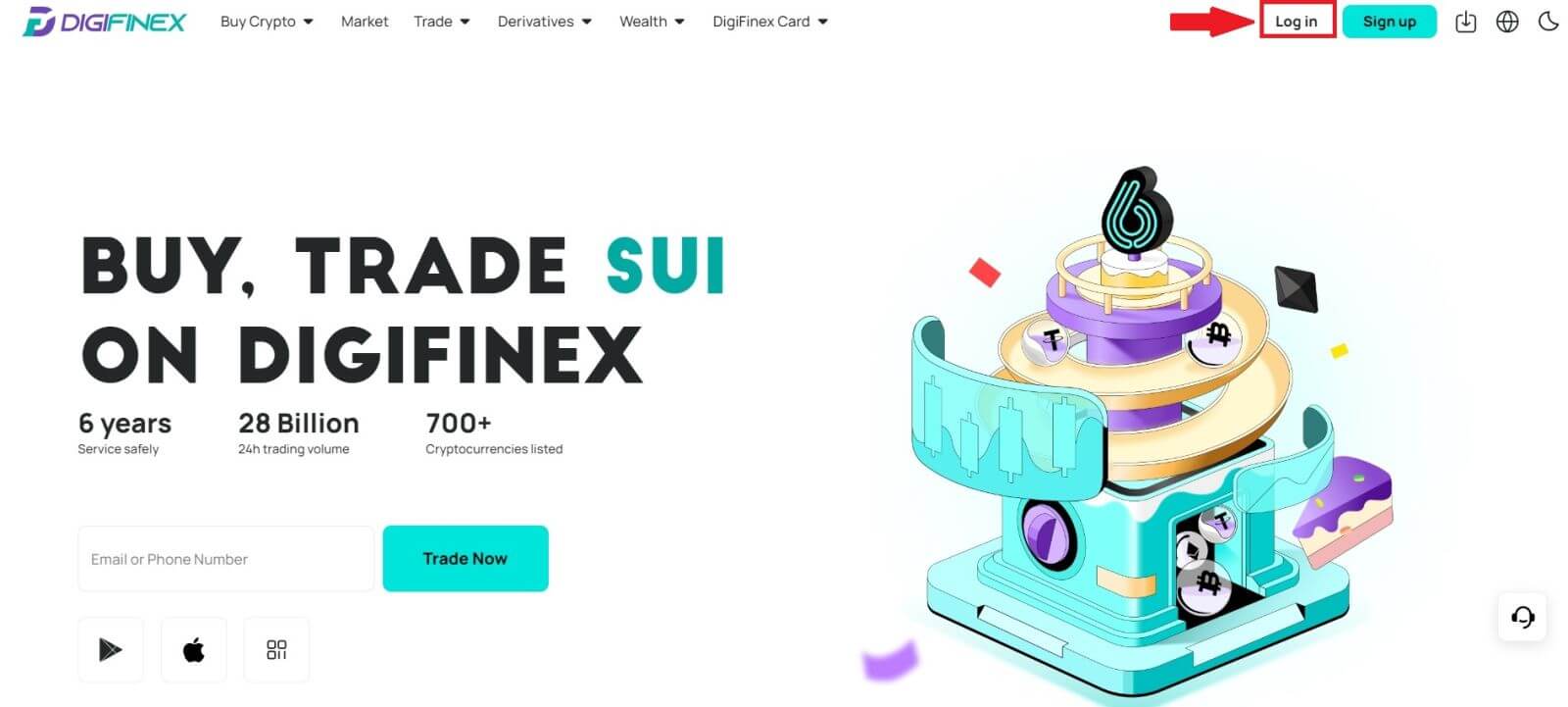
2. Selecteer een aanmeldingsmethode. Selecteer [ Google ].
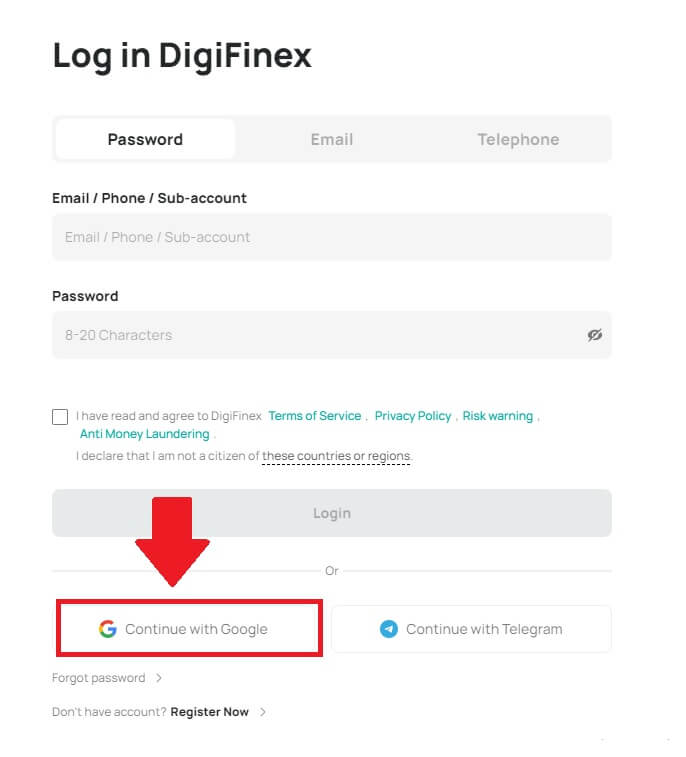
3. Er verschijnt een pop-upvenster waarin u wordt gevraagd om u aan te melden bij DigiFinex met uw Google-account.
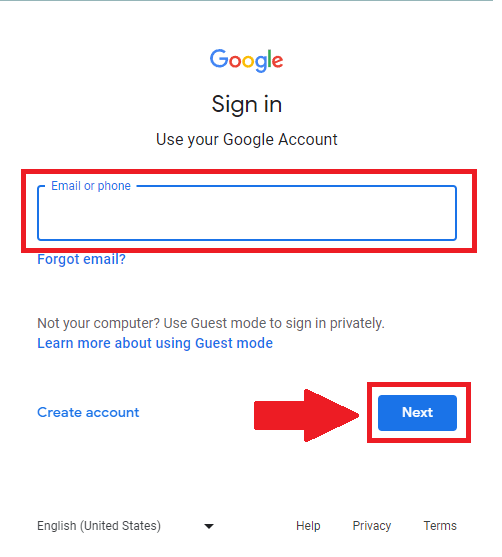
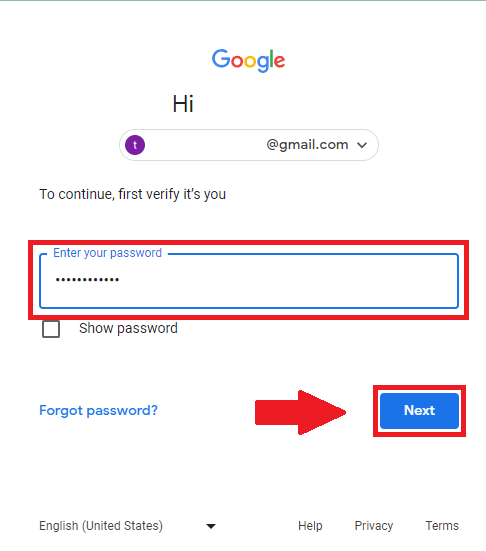
4. Klik op [verzenden] en vul de 6-cijferige code in die naar uw e-mail is verzonden en klik vervolgens op [Bevestigen].
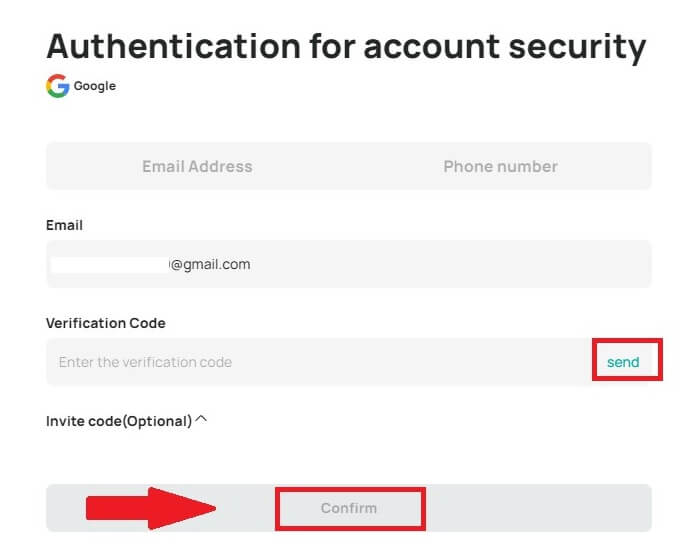
5. Na het inloggen wordt u doorgestuurd naar de website van DigiFinex.
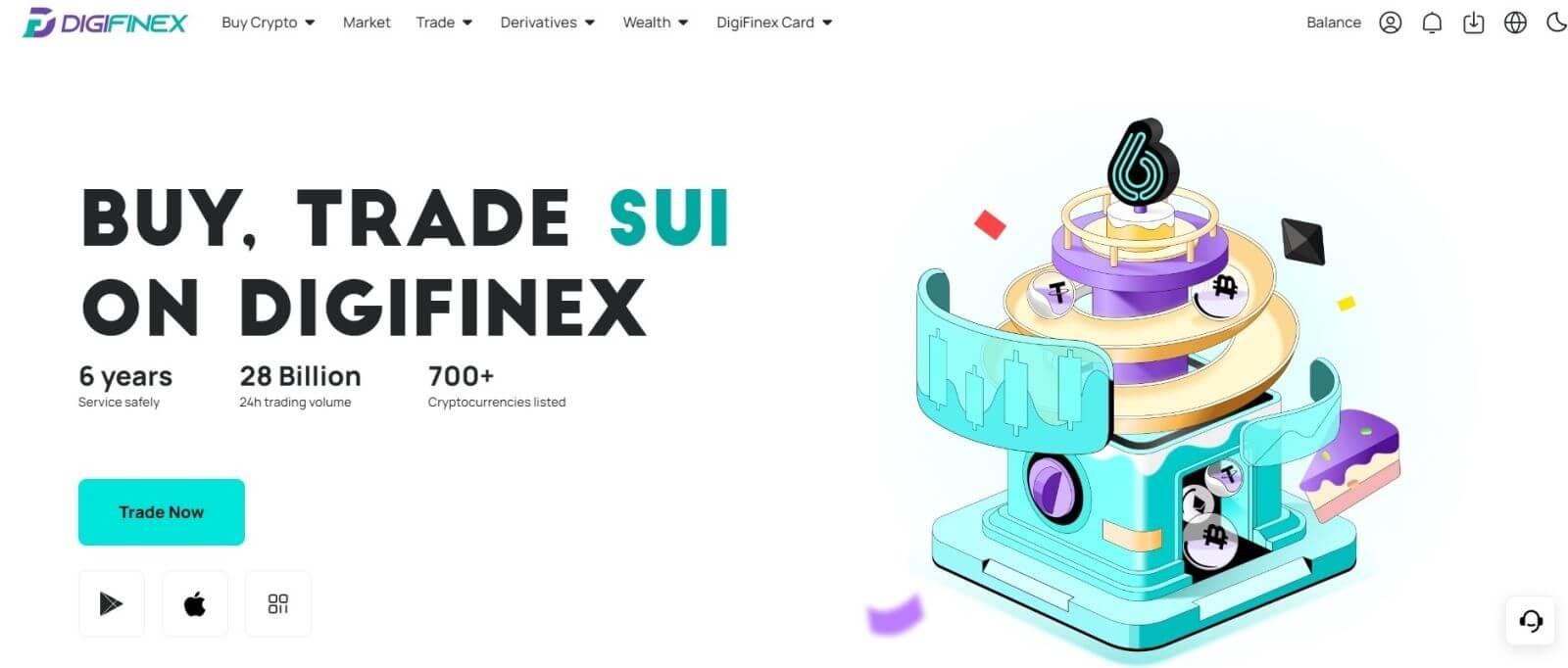
Hoe u met uw Telegram-account bij DigiFinex kunt inloggen
1. Ga op uw computer naar de DigiFinex-website en klik op [Inloggen] .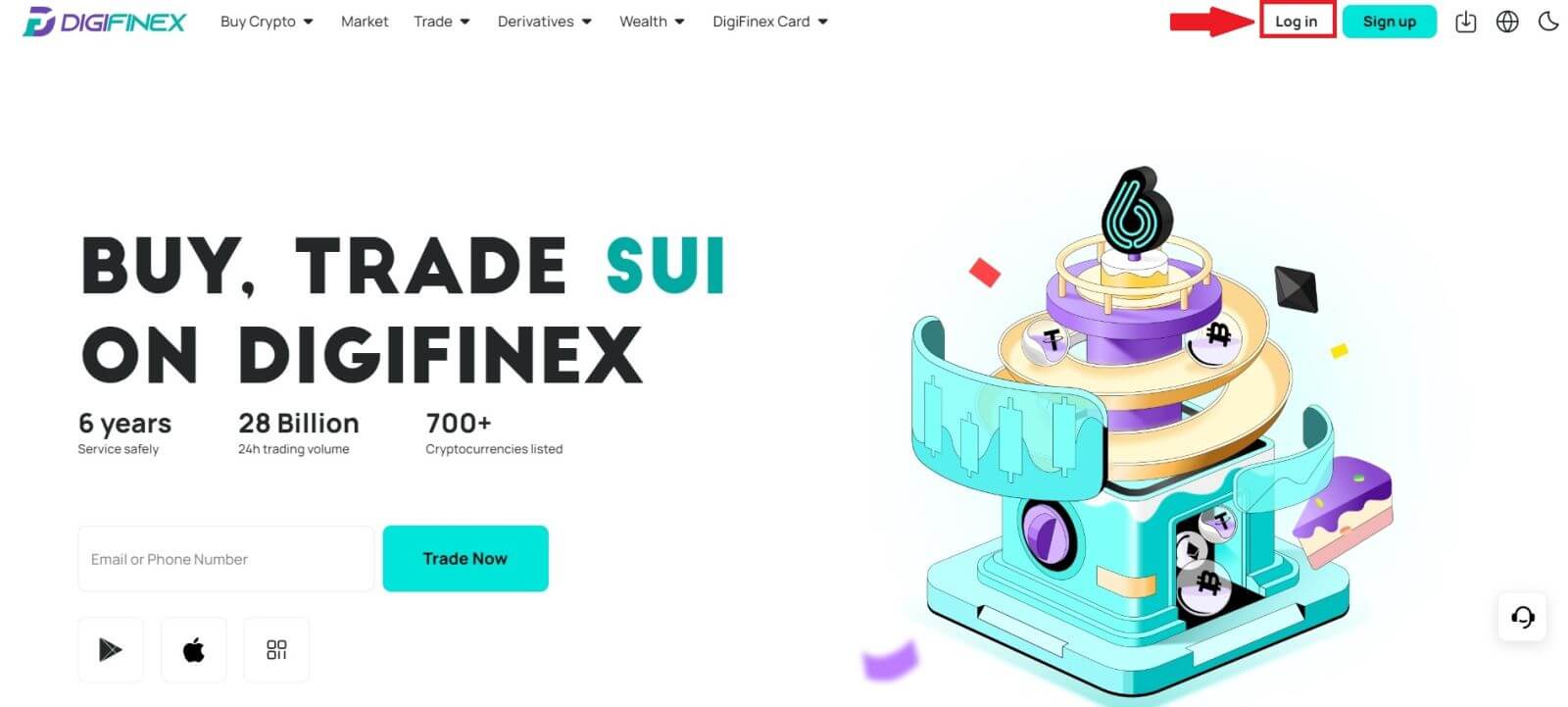
2. Klik op de knop [Telegram] .
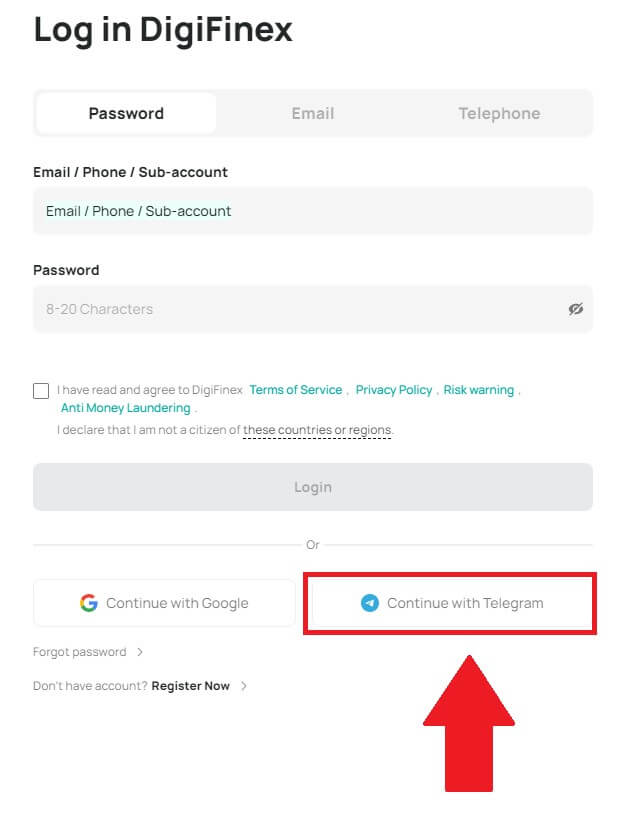
3. Voer uw telefoonnummer in om in te loggen bij DigiFinex en klik op [VOLGENDE]
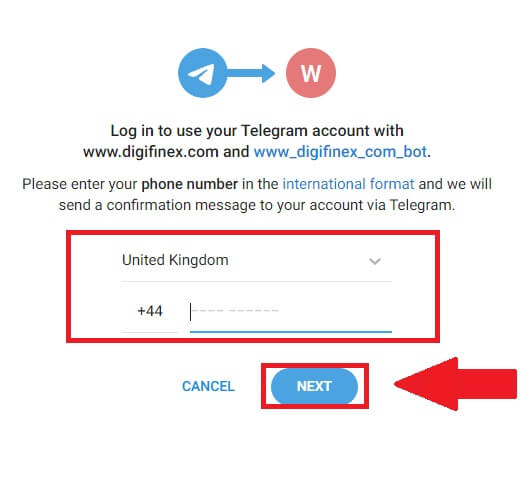 .
. 4. Er wordt een bevestigingsbericht naar uw Telegram-account verzonden. Klik op [Bevestigen] om door te gaan.
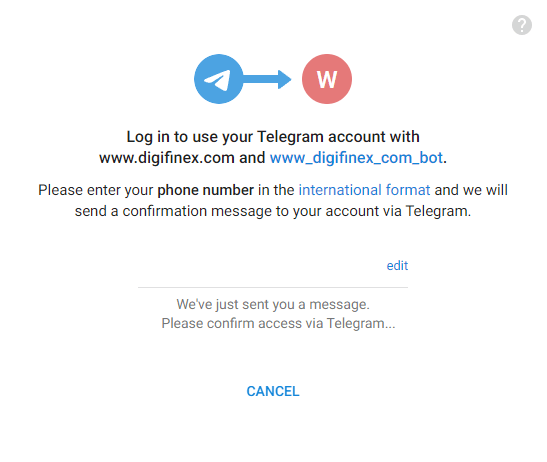
5. U wordt doorgestuurd naar de inlogpagina, klikt op [verzenden] en vult de 6-cijferige code in die naar uw e-mail is verzonden en klikt vervolgens op [Bevestigen].
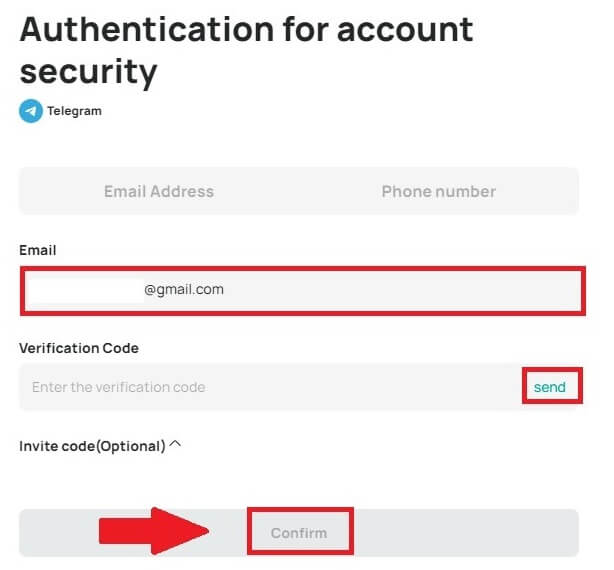
6. Gefeliciteerd! U heeft succesvol een DigiFinex-account aangemaakt.
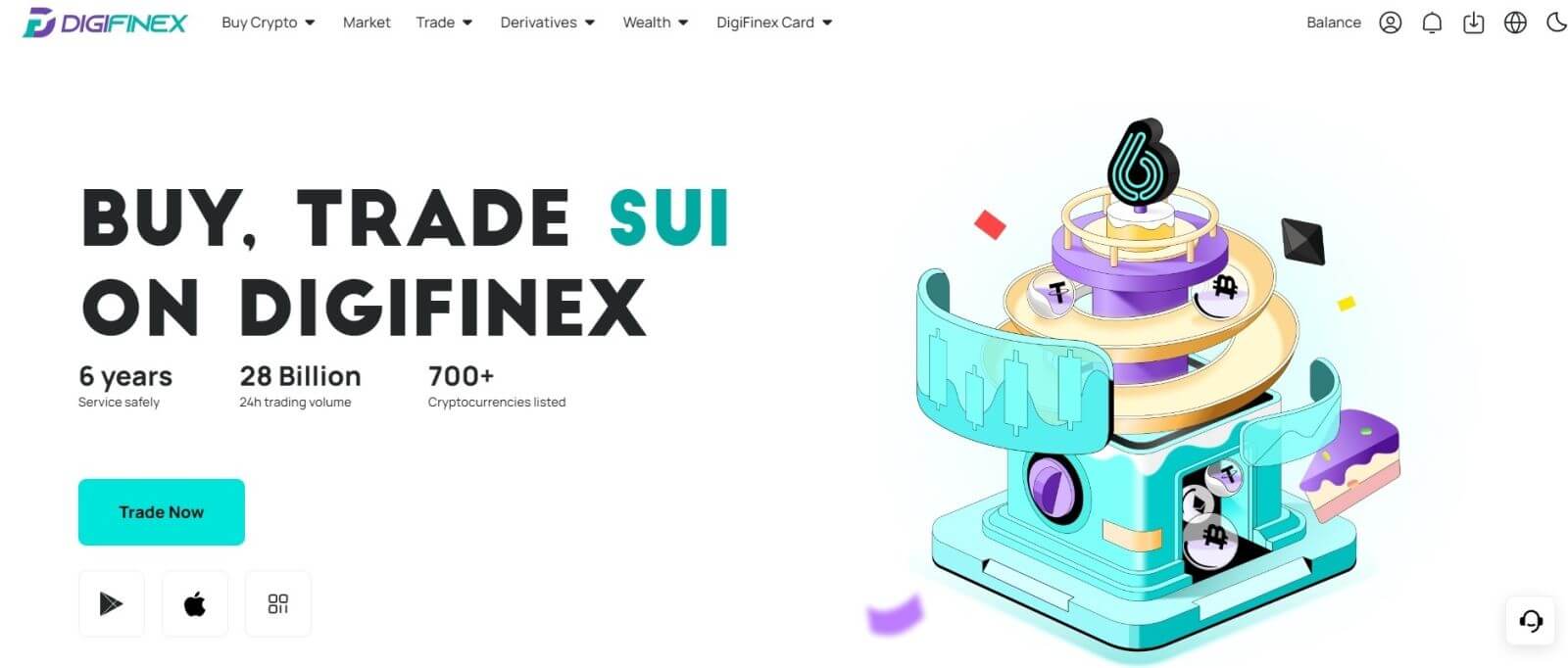
Hoe logt u in op de DigiFinex-app?
1. U moet de App Store bezoeken en zoeken met de sleutel DigiFinex om deze app te vinden. U kunt ook de DigiFinex-app installeren vanuit de Google Play Store .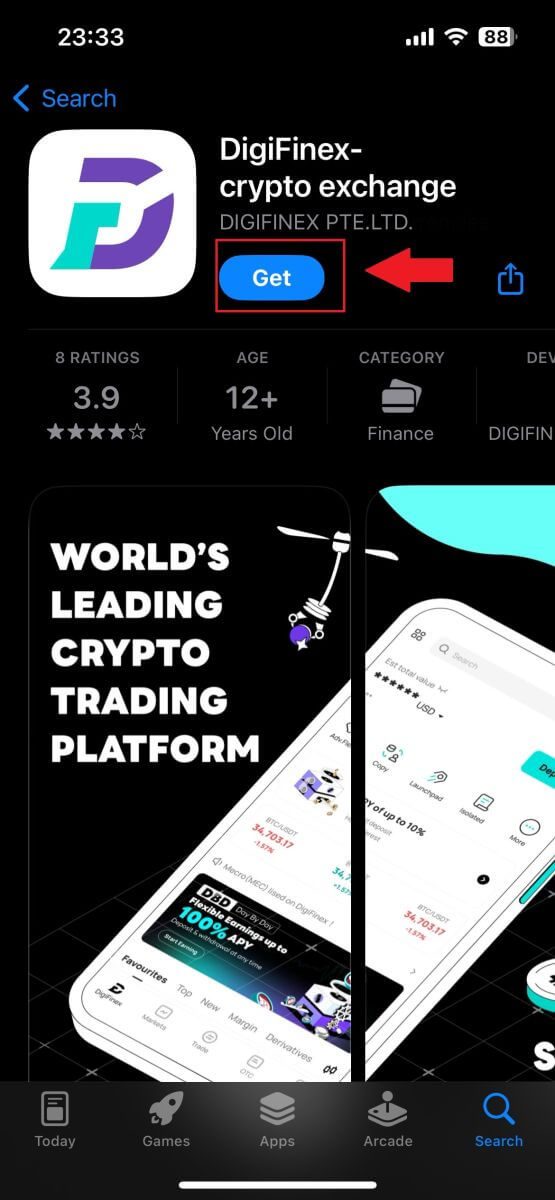
2. Na de installatie en lancering kunt u inloggen op de DigiFinex mobiele app met uw e-mailadres, telefoonnummer, Telegram of Google-account.
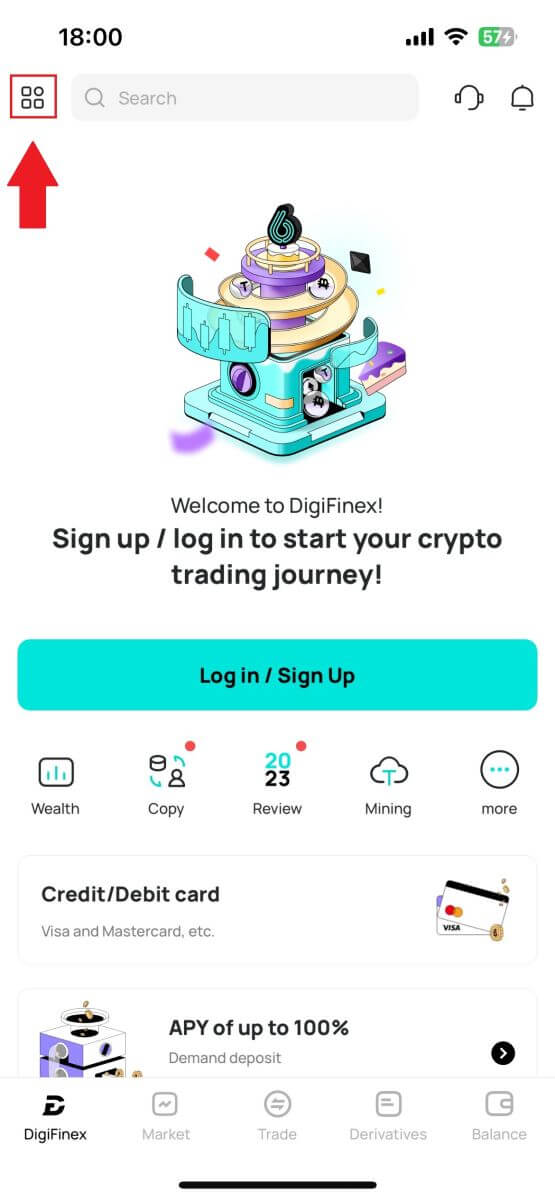
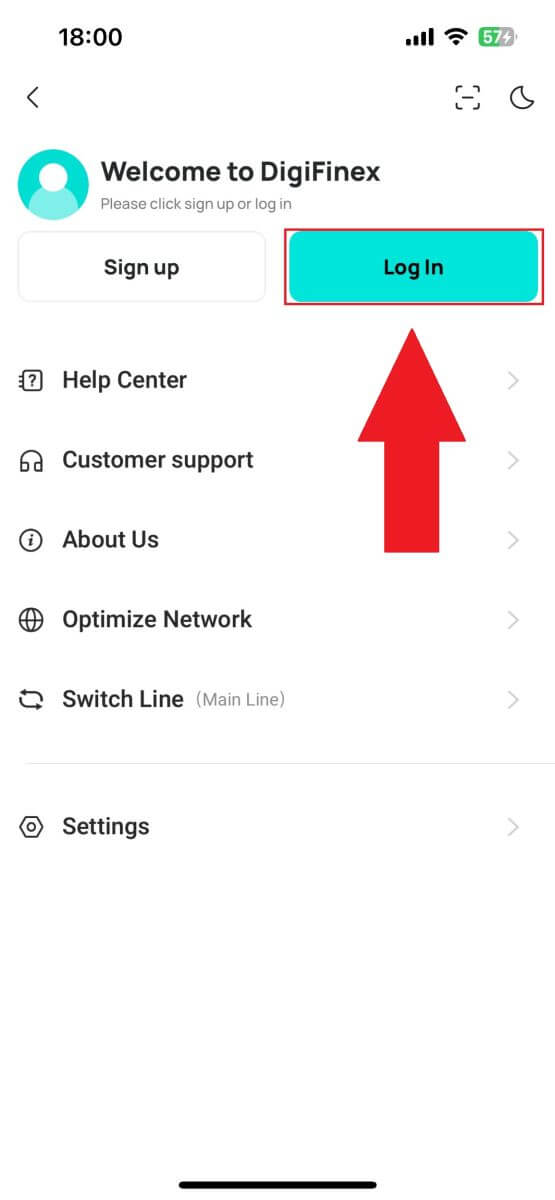
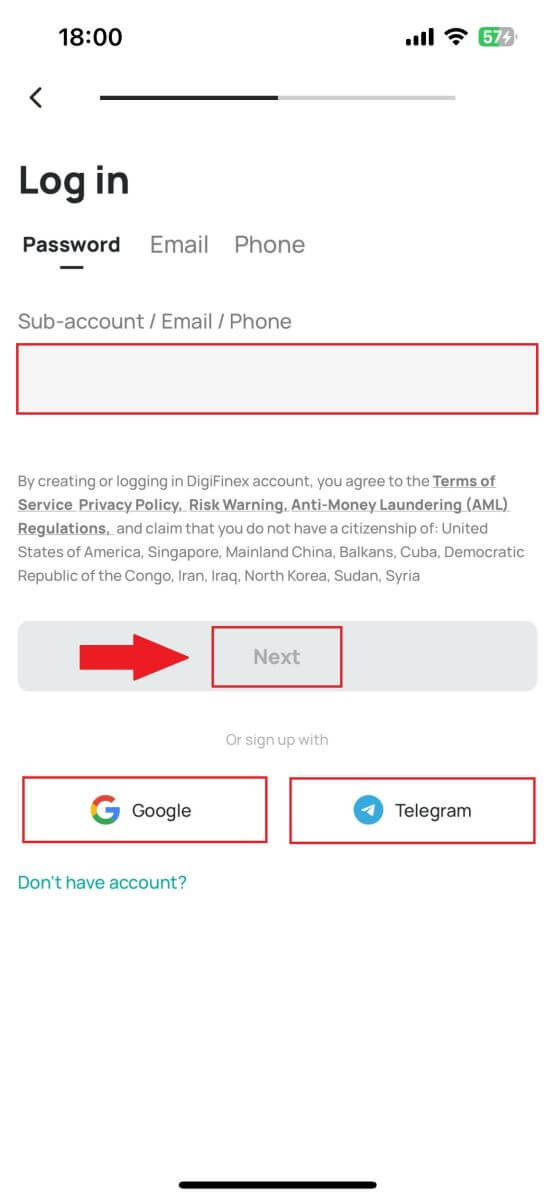
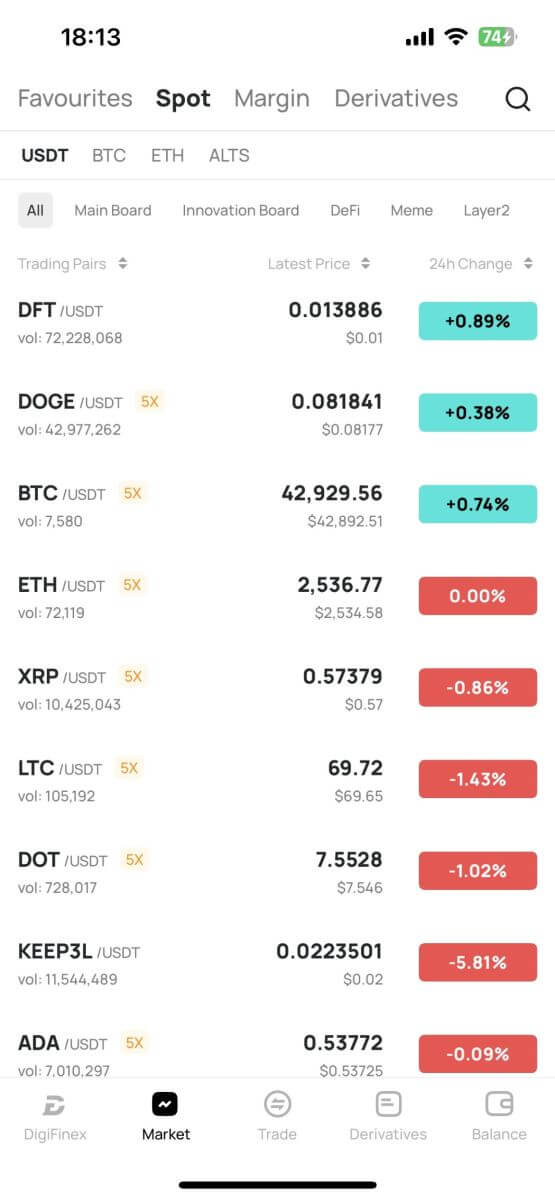
Ik ben mijn wachtwoord van het DigiFinex-account vergeten
Het vergeten van uw wachtwoord kan frustrerend zijn, maar het opnieuw instellen ervan op DigiFinex is een eenvoudig proces. Volg deze eenvoudige stappen om weer toegang te krijgen tot uw account.
1. Ga naar de DigiFinex-website en klik op [Inloggen].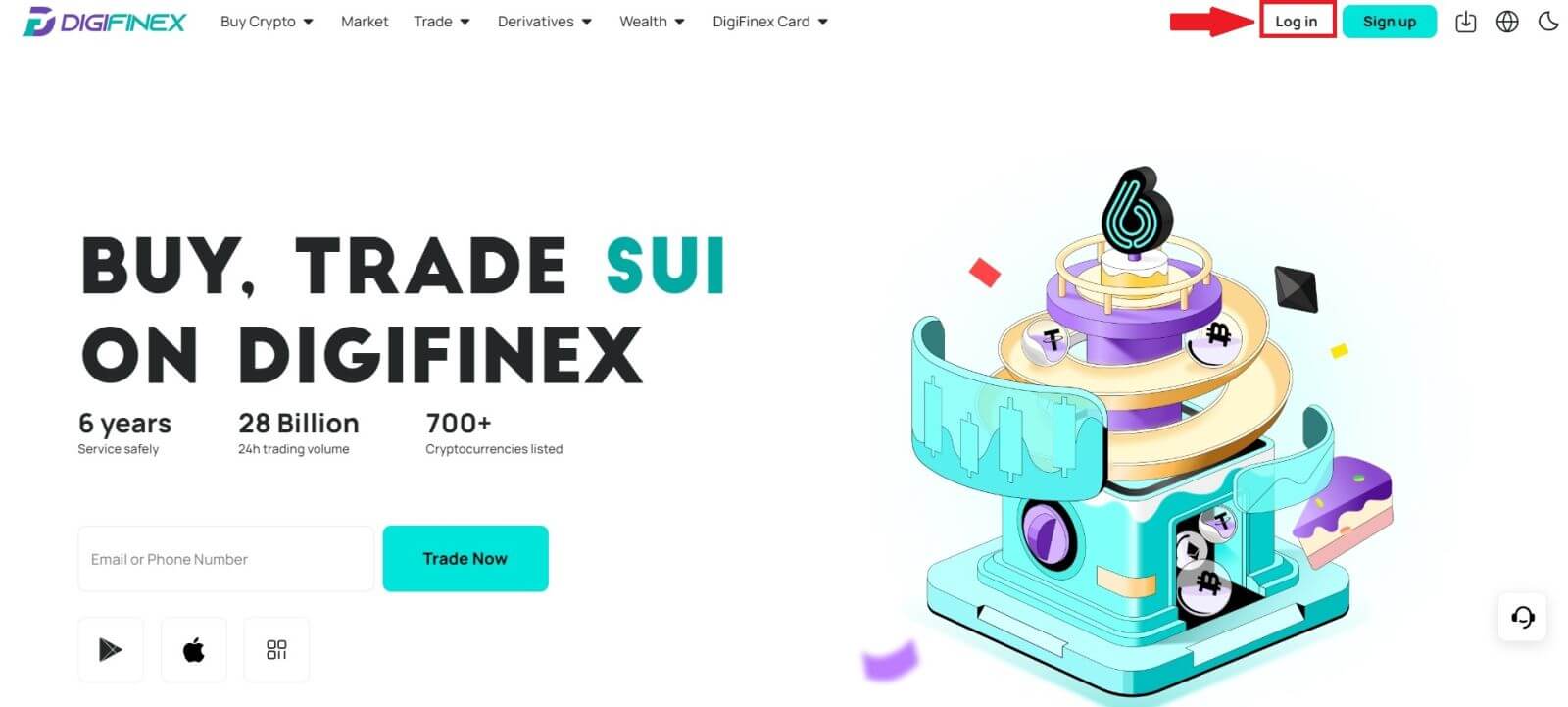
2. Klik op [Wachtwoord vergeten] om door te gaan. 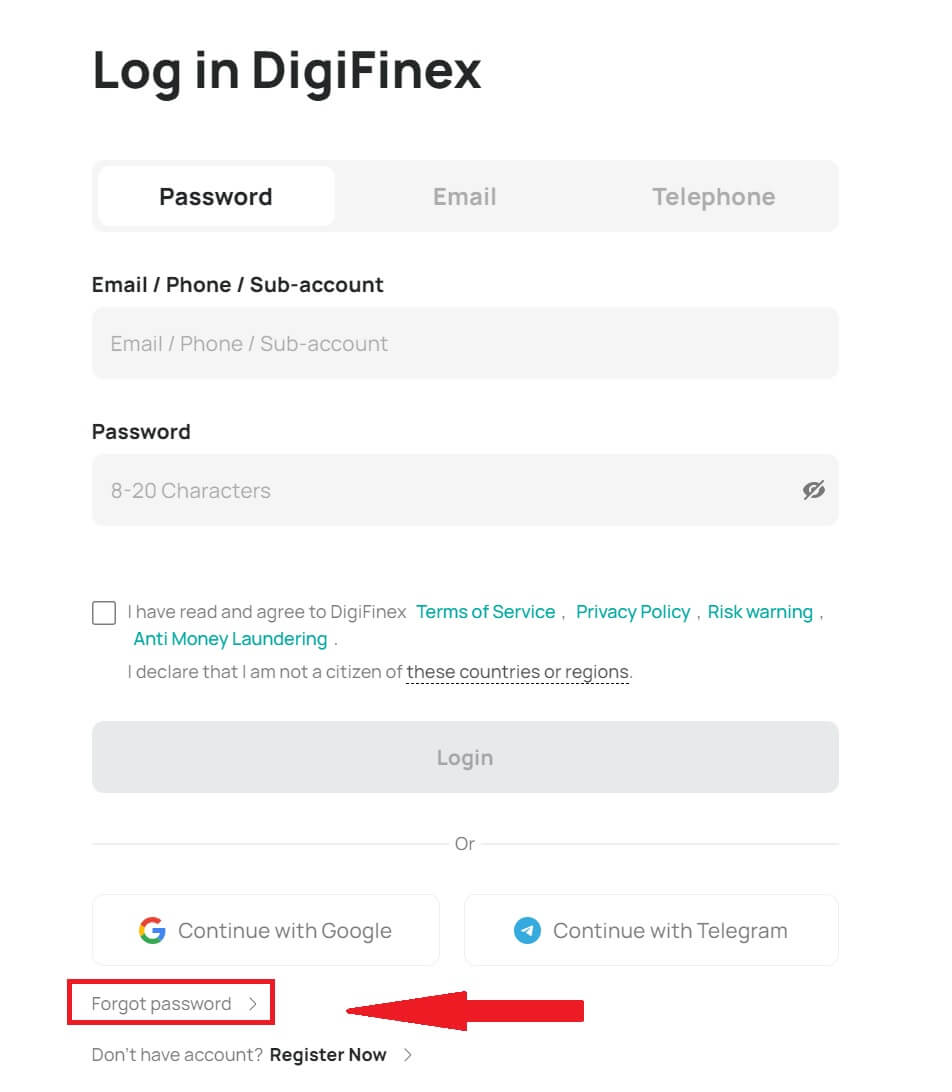
3. Klik op [Doorgaan]. 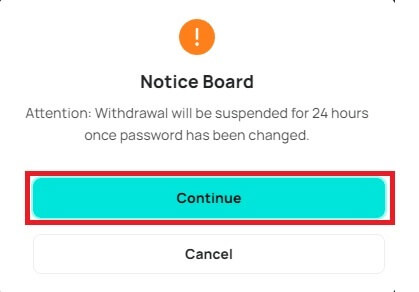
4. Vul het e-mailadres/telefoonnummer van uw DigiFinex-account in en klik op [Volgende].
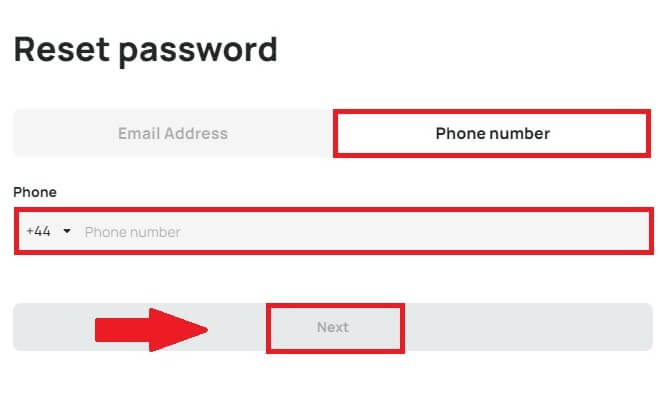
5. Voer de verificatiecode in. 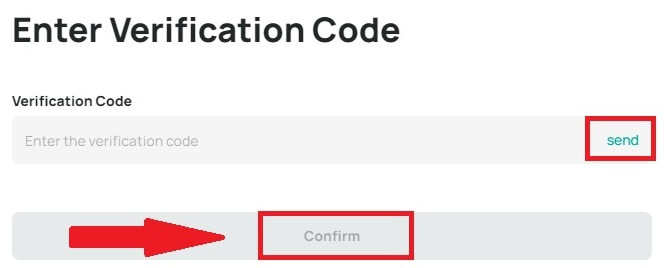
6. Voer uw nieuwe wachtwoord in en druk op [Bevestigen].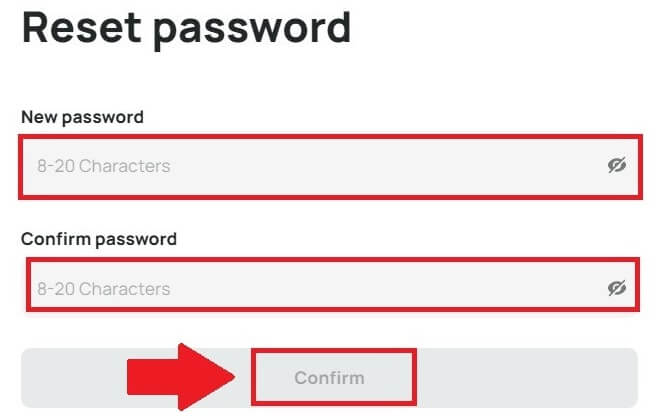
Daarna hebt u uw wachtwoord succesvol opnieuw ingesteld. Gebruik het nieuwe wachtwoord om in te loggen op uw account.
Veelgestelde vragen (FAQ)
Wat is tweefactorauthenticatie?
Twee-Factor Authenticatie (2FA) is een extra beveiligingslaag voor e-mailverificatie en uw accountwachtwoord. Als 2FA is ingeschakeld, moet u de 2FA-code opgeven bij het uitvoeren van bepaalde acties op het DigiFinex-platform.
Hoe werkt TOTP?
DigiFinex maakt gebruik van een op tijd gebaseerd eenmalig wachtwoord (TOTP) voor tweefactorauthenticatie. Hierbij wordt een tijdelijke, unieke eenmalige code van 6 cijfers* gegenereerd die slechts 30 seconden geldig is. U moet deze code invoeren om acties uit te voeren die van invloed zijn op uw bezittingen of persoonlijke gegevens op het platform.
*Houd er rekening mee dat de code alleen uit cijfers mag bestaan.
Hoe Google Authenticator in te stellen
1. Log in op de DigiFinex-website, klik op het pictogram [Profiel] en selecteer [2-factor-authenticatie].
2. Scan de onderstaande QR-code om de Google Authenticator-app te downloaden en te installeren. Ga verder met de volgende stap als u deze al hebt geïnstalleerd. Druk op [Volgende]
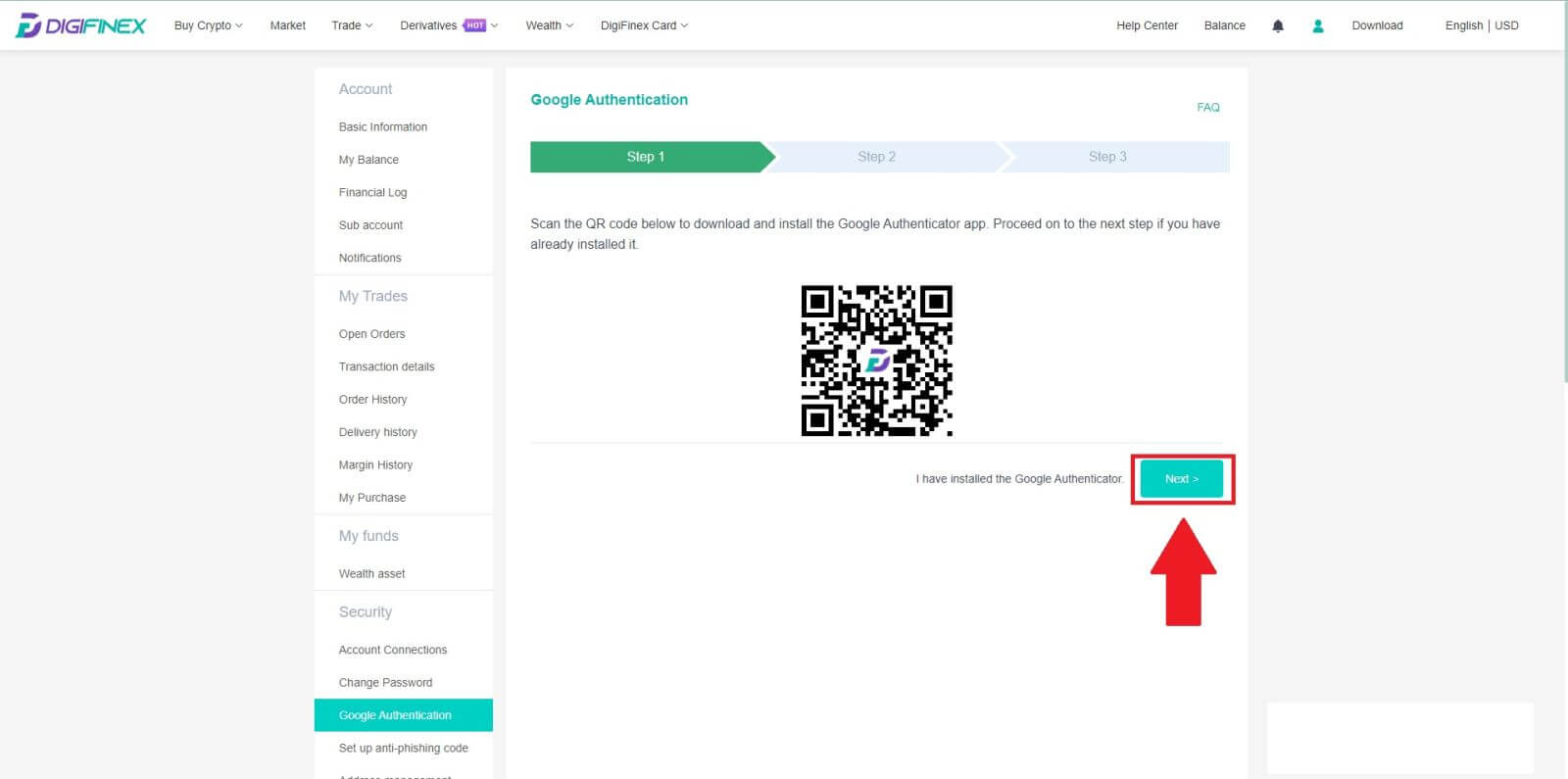
3. Scan de QR-code met de authenticator om een 6-cijferige Google-authenticatiecode te genereren, die elke 30 seconden wordt bijgewerkt, en druk op [Volgende].
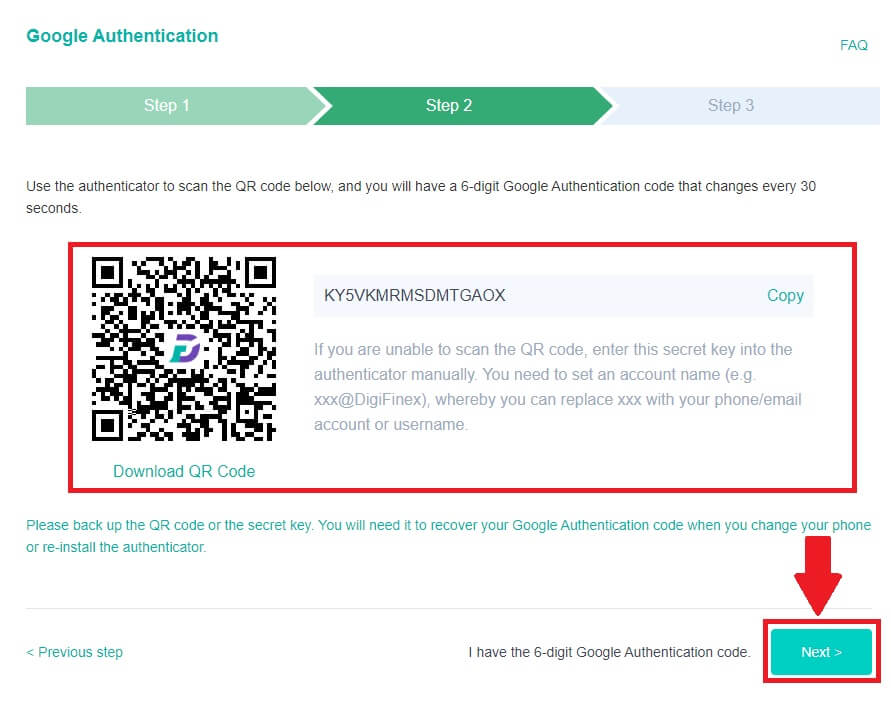
4. Klik op [Verzenden] en voer de 6-cijferige code in die naar uw e-mail is verzonden en de Authenticatorcode. Klik op [Activeren] om het proces te voltooien.